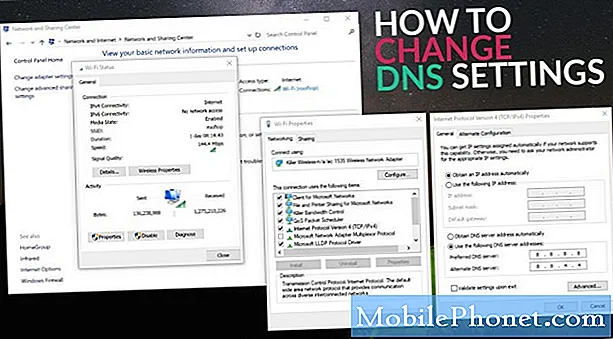
NộI Dung
- Tại sao phải thay đổi cài đặt DNS trên Nintendo Switch của bạn?
- Cách thay đổi cài đặt DNS trên Nintendo Switch
- Bài đọc đề xuất:
Theo mặc định, cài đặt DNS trên bảng điều khiển Nintendo Switch của bạn sẽ được định cấu hình tự động sau khi bạn kết nối với wifi hoặc điểm phát sóng. Các cài đặt này thường là cài đặt từ Nhà cung cấp dịch vụ Internet của bạn. Tuy nhiên, bạn cũng có thể sử dụng theo cách thủ công một bộ máy chủ khác như bộ máy chủ của Google nếu bạn gặp sự cố DNS.
Trong hướng dẫn này, chúng tôi sẽ chỉ cho bạn các bước đơn giản về cách thay đổi cài đặt DNS chính và phụ trên bảng điều khiển Nintendo Switch của bạn. Chúng tôi sẽ sử dụng DNS do Google cung cấp vì chúng có xu hướng đáng tin cậy hơn và nhanh hơn so với máy chủ DNS từ ISP.
Nếu muốn sử dụng cài đặt riêng của mạng, bạn cũng có thể làm như vậy.
Tại sao phải thay đổi cài đặt DNS trên Nintendo Switch của bạn?
Nếu bạn gặp phải các sự cố kết nối chẳng hạn như mã lỗi 2810-1006, bạn có thể phải kiểm tra cài đặt mạng trên Nintendo Switch. Một trong những cài đặt mà bạn phải thiết lập đúng cách là Máy chủ tên miền hoặc DNS. Đôi khi, sự cố mạng có thể trả tất cả các giá trị DNS của bạn về số 0, điều này có thể dẫn đến sự cố kết nối. Trong trường hợp của tôi, tôi đã gặp sự cố DNS sau khi thay đổi vùng tài khoản Nintendo của mình. Để khắc phục sự cố của mình, tôi chỉ cần thay đổi thủ công DNS chính và DNS phụ với các máy chủ của Google.
CŨNG ĐỌC:
- Làm thế nào để khắc phục sự cố Wi-Fi Nintendo Switch. không thể kết nối, tìm mạng
- Các bước đơn giản để kết nối Nintendo Switch với TV
- Cách khắc phục sự cố hao pin nhanh của Nintendo Switch
Cách thay đổi cài đặt DNS trên Nintendo Switch
Thay đổi cài đặt DNS trên bảng điều khiển của bạn rất đơn giản. Tất cả những gì bạn phải làm là đi đến Cài đặt menu và Internet phần. Tìm hiểu chính xác những việc cần làm bằng cách làm theo các bước bên dưới.
- Chuyển đến Menu Trang chủ.
Nhấn vào nút có biểu tượng ngôi nhà trên bộ điều khiển, ngay bên dưới cần analog bên phải.

- Mở Cài đặt Internet.
Điều hướng đến Cài đặt biểu tượng (biểu tượng bánh răng bên dưới trò chơi) và sau đó chọn Internet> Cài đặt Internet. Bạn có thể phải đợi trong giây lát để bảng điều khiển tìm kiếm mạng.

- Thay đổi Cài đặt DNS.
Khi bạn có Mạng đã đăng ký danh sách, chọn mạng của riêng bạn bằng cách nhấn A. Sau đó, chọn Thay đổi cài đặt, cuộn xuống Cài đặt DNS và chọn nó.

- Nhập máy chủ DNS ưa thích của bạn.
Lựa chọn Hướng dẫn sử dụng, chuyển đến DNS chính, nhập máy chủ DNS của bạn và nhấn đồng ý. Sau đó, chuyển đến DNS phụ, nhập cả máy chủ ưa thích của bạn, rồi nhấn đồng ý. Nếu bạn muốn sử dụng DNS của Google, hãy sử dụng 8.8.8.8 cho Tiểu học và 8.8.4.4 cho Trung học.

Đó là nó! Bạn hiện đã thay đổi máy chủ DNS của bảng điều khiển của mình.
Nếu bạn đang khắc phục sự cố kết nối, hãy thử kiểm tra sự cố sau khi thay đổi máy chủ DNS.
Bài đọc đề xuất:
- Cài đặt PC tốt nhất cho Call Of Duty Warzone để tăng FPS
- Cách khắc phục lỗi Dota 2 khi đang đấu Tháng 7 năm 2020
- Cách sửa lỗi Modern Warfare 2 Remastered Crashing | Xbox một
- Cách sửa lỗi Dota 2 lag hoặc tụt FPS trong menu chính hoặc giới thiệu
Truy cập Kênh Youtube TheDroidGuy của chúng tôi để biết thêm các video khắc phục sự cố.


